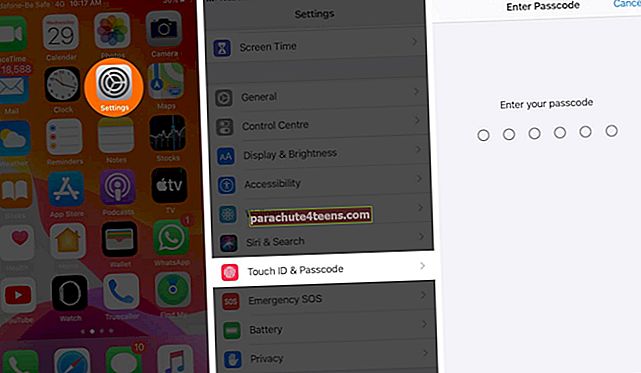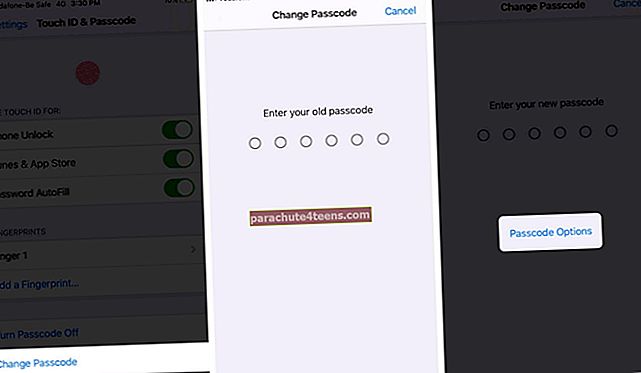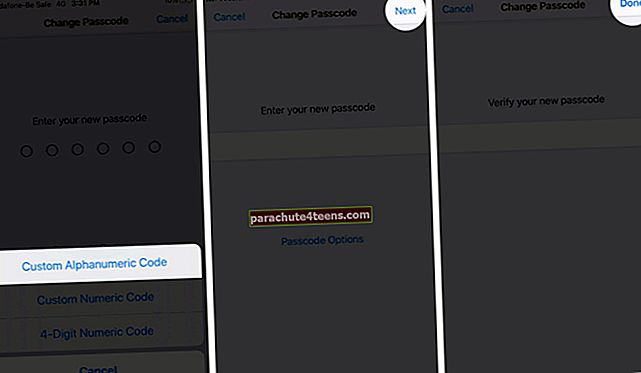Vaikka Face ID: n tai Touch ID: n käyttö laitteissasi on nopeaa, turvallista ja kätevää, salasana vahvistaa suojaa. Oletussalasana koostuu yleensä vain numeroista. Mutta tiedätkö, että voit aseta aakkosnumeerinen salasana iPhonelle tai iPadille jotta ihmisten olisi vaikea arvata? Opi lisää siitä.
- Mikä on aakkosnumeerinen salasana?
- Mukautetun aakkosnumeerisen salasanan asettaminen iPhonelle ja iPadille
Mikä on aakkosnumeerinen salasana?
Toisin kuin perinteinen numeerinen salasana, aakkosnumeerinen salasana koostuu isoista ja pienistä kirjaimista, numeroista ja välimerkistä. Tämä lisää merkittävästi mahdollisia merkkikombinaatioita, jotka voit valita, mikä tekee pääsykoodistasi erittäin vaikean arvattavan. Joten se vie laitteen turvallisuuden seuraavalle tasolle. Jos haluat parhaan suojan laitteellesi, toimi seuraavasti.
Mukautetun aakkosnumeerisen salasanan asettaminen iPhonelle ja iPadille
- AvaaAsetukset-sovellusiPhonellasi
- Napauta nyt Kasvotunnus ja salasana tai Kosketa Tunnus ja salasana
- Syötä sinun olemassa oleva salasana.
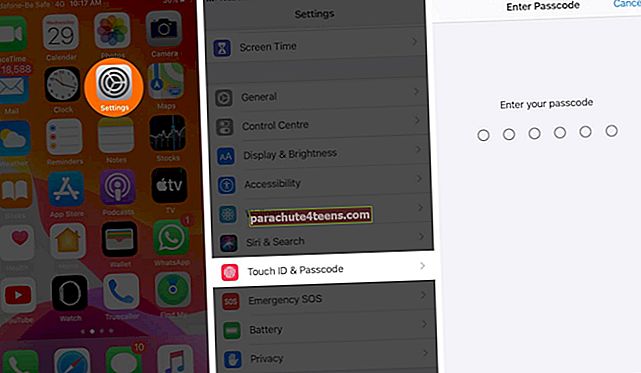
- Selaa alaspäin, napauta Vaihda salasanataiOta salasana käyttöön
- Tulla sisään olemassa oleva salasana ja napauta sitten Salasanavaihtoehdot.
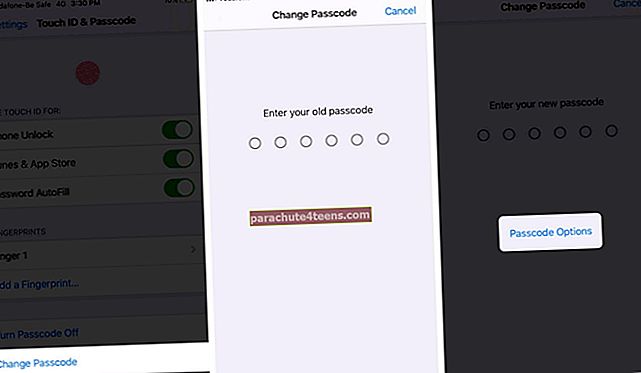
- Näet 3 vaihtoehtoa, joista valita: "Mukautettu aakkosnumeerinen koodi", "Mukautettu numeerinen koodi" ja "4-numeroinen numeerinen koodi". Valita Mukautettu aakkosnumeerinen koodi
- Syötä uusi mukautettu aakkosnumeerinen salasana ja napautaSeuraava oikeassa yläkulmassa. Sitten sinun on annettava uusi salasana uudelleen osoitteeseenvahvistaa. Napauta sittenTehty.
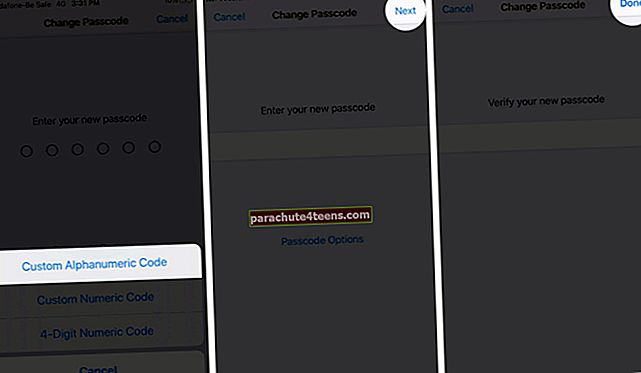
Se siitä!
Yhteenvetona
Muista muistaa mukautettu aakkosnumeerinen koodi. Jos unohdat sen jossain vaiheessa, voit palauttaa sen. Tällaiset mukautettavat turvaominaisuudet tekevät Apple-laitteista erottuvan joukosta ja lisäävät mukavuutta elämään. Onko sinulla kysyttävää? Kerro meille alla olevissa kommenteissa.